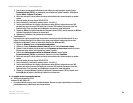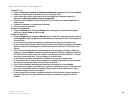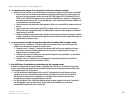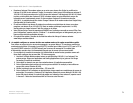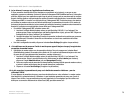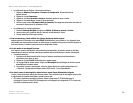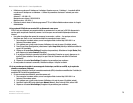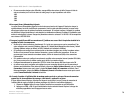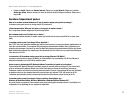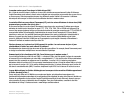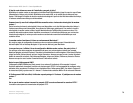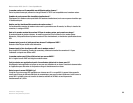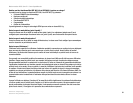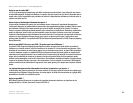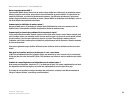76
Annexe A : Dépannage
Problèmes courants et solutions
Modem routeur ADSL Sans fil - G avec SpeedBooster
• Si vous rencontrez toujours des difficultés, essayez différentes valeurs de taille. Essayez la liste de
valeurs suivantes (une à la fois et dans cet ordre) jusqu'à ce que le problème soit résolu :
1462
1400
1362
1300
16.Le voyant Power (Alimentation) clignote.
Le voyant Power (Alimentation) clignote lors de la mise sous tension de l'appareil. Pendant ce temps, le
système démarre et vérifie les différents composants. Une fois cette opération terminée, le voyant reste
allumé pour indiquer que le système fonctionne correctement. Si le voyant continue à clignoter, le système
est défaillant. Essayez de démarrer le micrologiciel en attribuant une adresse IP statique à l'ordinateur, puis
mettez le micrologiciel à niveau. Essayez les paramètres suivants : adresse IP à 192.168.1.50 et masque de
sous-réseau à 255.255.255.0.
17.Lorsque je spécifie une URL ou une adresse IP, j'obtiens une erreur liée à l'expiration du délai et le
système m'invite à recommencer.
• Vérifiez si les autres ordinateurs fonctionnent. Si c'est le cas, assurez-vous que les paramètres IP de
votre ordinateur sont corrects (IP Address (Adresse IP), Subnet Mask (Masque de sous-réseau), Default
Gateway (Modem routeur par défaut) et DNS). Redémarrez l'ordinateur défaillant.
• Si l'ordinateur est configuré correctement mais ne fonctionne toujours pas, vérifiez le modem routeur.
Vérifiez s'il est connecté et sous tension. Connectez-y vous et vérifiez ses paramètres. Si vous ne
parvenez pas à vous connecter au modem routeur, vérifiez le réseau local (LAN) et les connexions
d'alimentation.
• Si le modem routeur est configuré correctement, contrôlez votre connexion Internet (modem DSL/câble,
etc.). Vous pouvez retirer le modem routeur pour vérifier la connexion directe.
• Configurez manuellement les paramètres TCP/IP à l'aide d'une adresse DNS fournie par votre FAI
• et assurez-vous que le navigateur est configuré pour une connexion directe et que les connexions à
distance sont désactivées. Dans Internet Explorer, cliquez sur Outils, Options Internet, puis sur l'onglet
Connexions. Assurez-vous que la case à cocher Ne jamais établir de connexion est activée. Dans
Netscape Navigator, cliquez sur Edition, Préférences, Avancé et Proxies. Assurez-vous que la case à
cocher Connexion directe à Internet est activée.
18.J'essaie d'accéder à l'utilitaire Web du modem routeur mais je ne vois pas l'écran de connexion
apparaître. Un écran affichant le message « 404 Interdit » apparaît à sa place.
Si vous utilisez Internet Explorer, effectuez les étapes ci-après jusqu'à ce que l'écran de connexion de
l'utilitaire Web du routeur s'affiche (la même procédure est à suivre si vous utilisez Netscape) :
1. Cliquez sur Fichier. Veillez à ce que l'option Travailler hors connexion ne soit PAS activée.
2. Appuyez sur CTRL + F5. Ce type d'actualisation forcée contraint Internet Explorer à charger les
nouvelles pages Web et non les pages mises en cache.